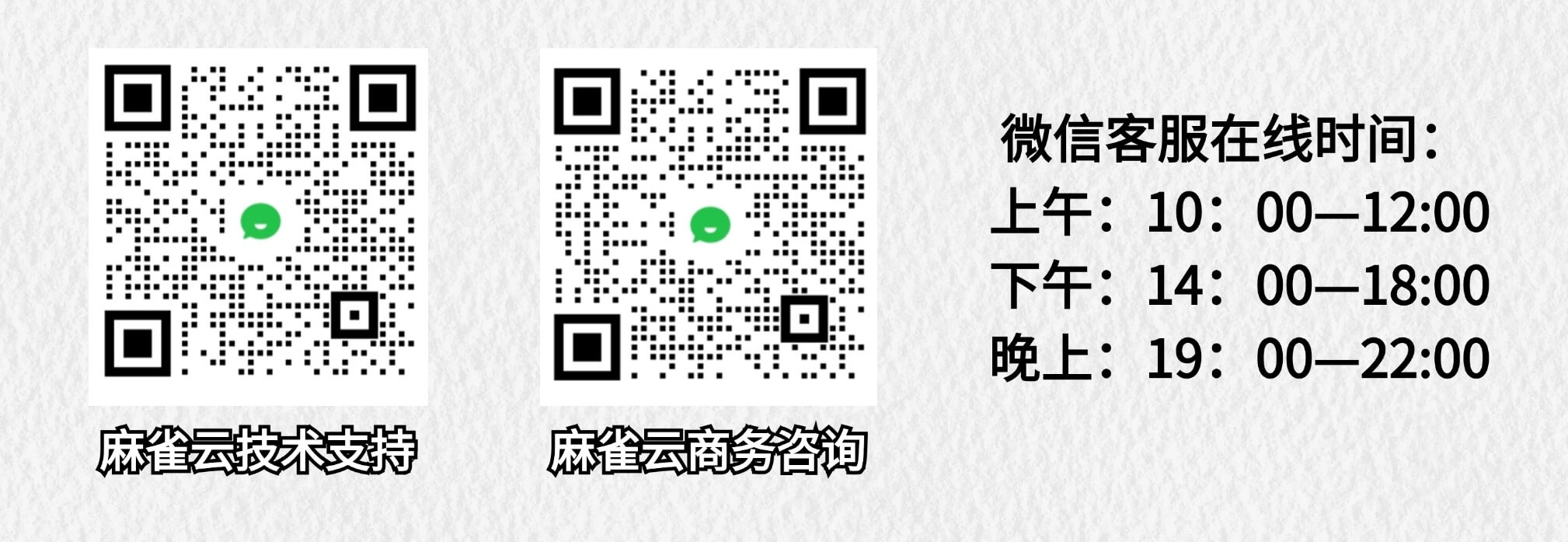主题
RK3528 盒子镜像刷机教程
下载地址
- 镜像下载链接
- 当前版本: 1.0.0 (2025.10.21)
- MD5: e11845e1db4b597311a09a82a8956e0e
准备工具
线刷软件
驱动程序
- 刷机之前需要先安装驱动程序
- 只需要安装一次,后续刷机无需再次安装
- 下载链接
- 解压后,进入目录,双击 DriverInstall.exe
- 按照提示一步步完成驱动安装
瑞芯微开发工具
- 下载链接
- 解压后,进入目录,双击运行 RKDevTool.exe
- 压缩包内部有瑞芯微开发工具的使用指南 RKDevTool_manual_v1.2_cn.pdf, 请参考使用
小工具
- 双头 USB 一根
- 牙签、曲别针 或者 手机取卡针
刷机
解压镜像
- 使用 WinRAR 或者其他支持 zip 的软件将镜像包解压缩,生成 .img 后缀文件
软件准备
- 打开 RKDevTool.exe, 进入“升级固件”标签页
- 点击“固件”按钮,选择刚才解压缩的镜像
- 加载需要 1-3 分钟,请耐心等待
- 等待固件加载完成,显示版本和芯片型号
盒子操作
- 请注意:盒子全程不要连接电源
- 将双头 USB 线的一头连接电脑,一头连接离网卡最近的一个 USB 口
- 找到盒子的 Reset 按键
- 如果是独立小孔,请用卡针抵住
- 如果没有独立小孔,请用卡针抵住 AV 孔里按键
- 抵住不要松手,直到瑞芯微开发工具上提示发现一个 loader 设备(大概需要 5 到 10 秒)
- 然后点击“升级”按钮,开始升级固件
- 整个过程会持续 1-3 分钟,等待刷机完成即可
- 万一刷机不成功,可以选择“擦除 Flash”,或者在高级功能里选择“擦除所有”,然后再次尝试升级


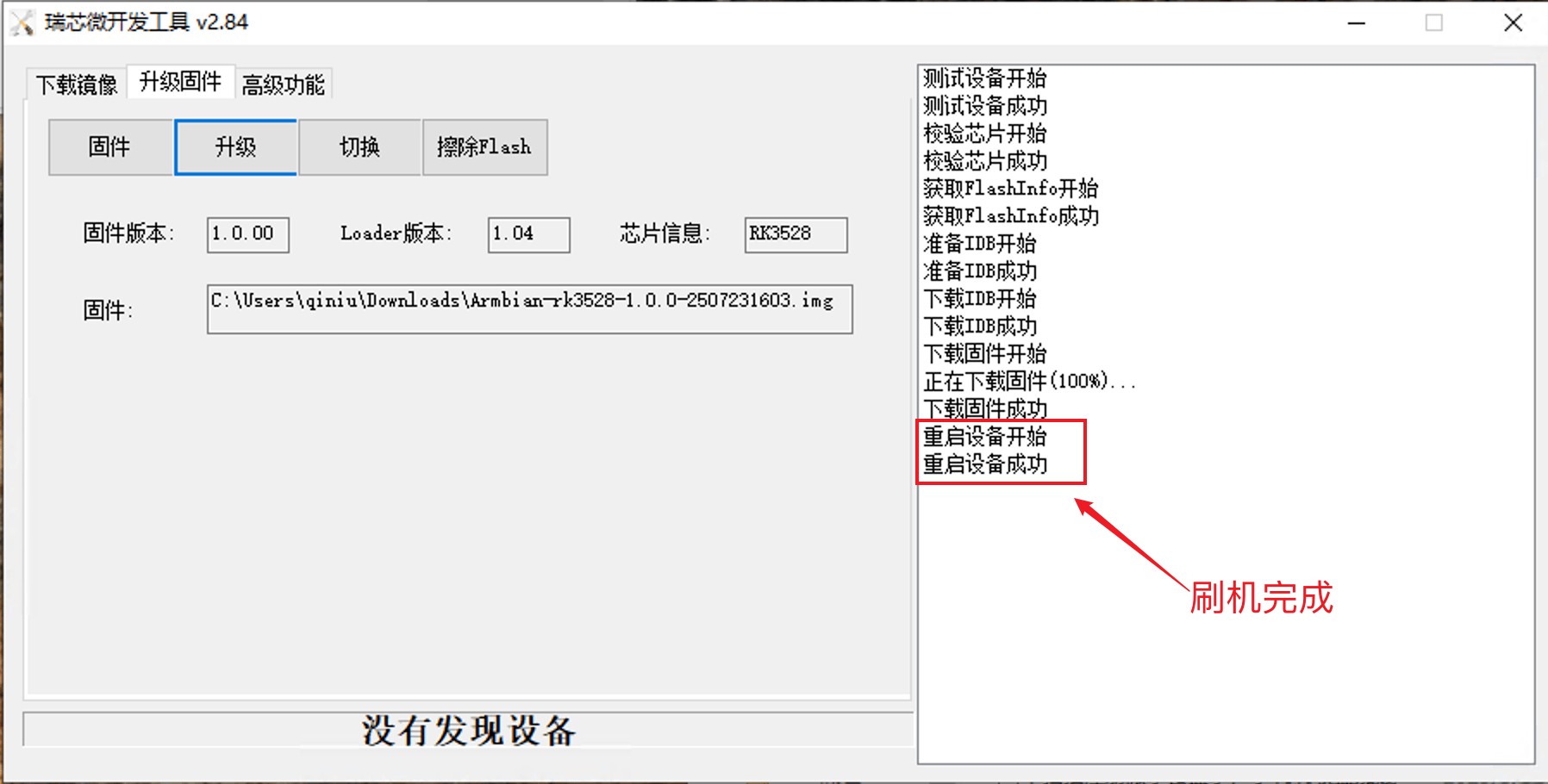
系统初始化
- 我们的 RK3528 镜像启动后会看到类似如下的命令行控制台画面
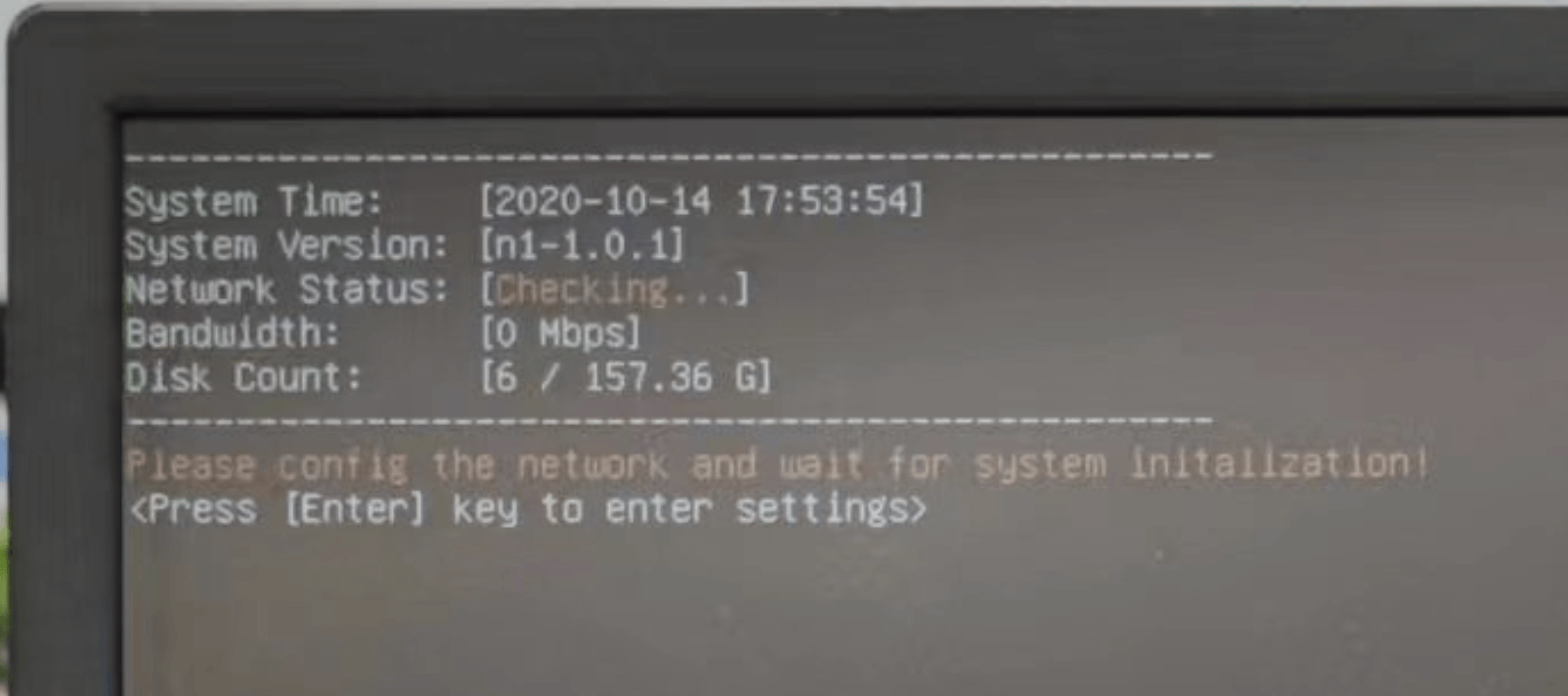
- 请先配置好网络,然后等待系统初始化
- 系统默认支持 DHCP,自动获取 IP
- 如需使用命令行控制台配置网络,请参考:http://qupfile.cloudvdn.com/console-manual-20221205.pdf
- 网络联通后,系统会自动开始初始化,整个过程视网络情况,需要几分钟,请耐心等待
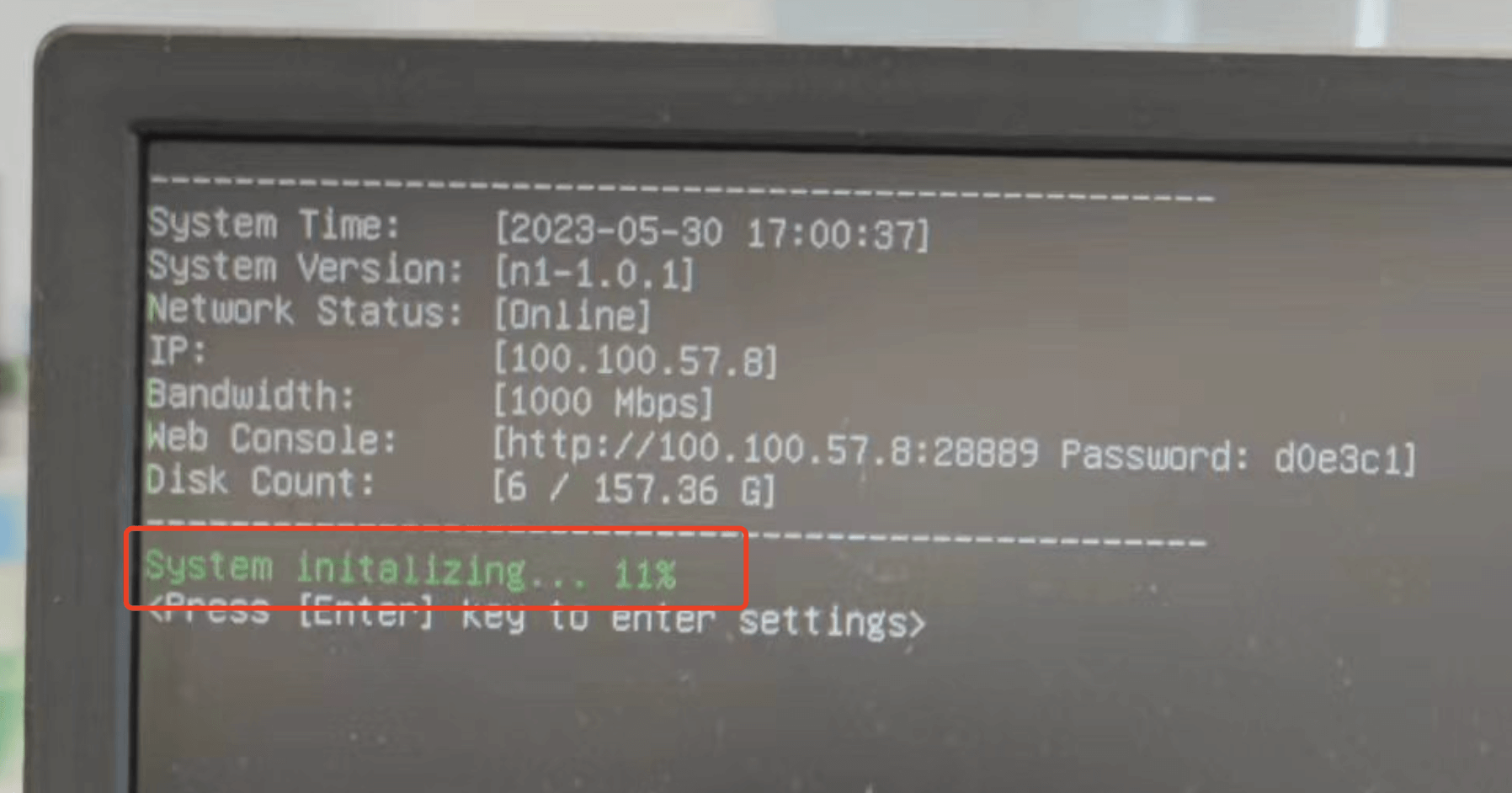
- 系统初始化完成后,会显示二维码,请及时扫码绑定
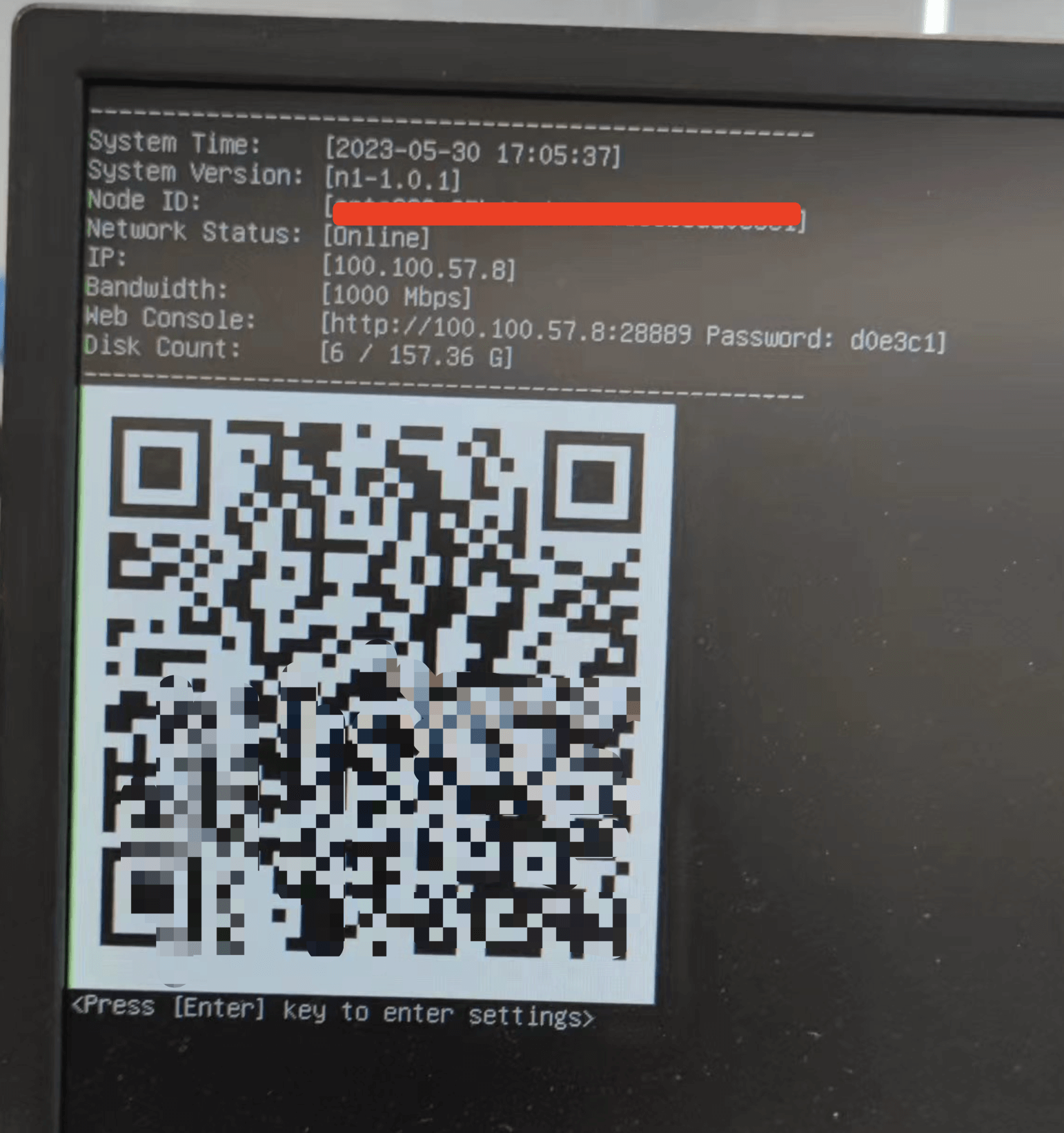
友情提示
上机过程如果有任何问题,请联系客服解决。